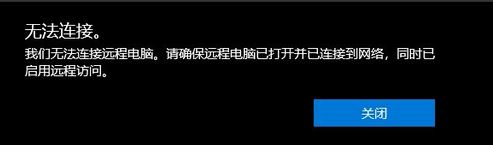
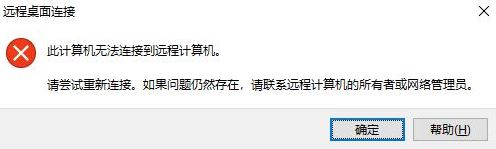
win10系统中出现远程桌面连接失败的问题,请确保远程电脑已打开并已连接到网络 同时已启用远程访问 的故障一般是因为防火墙拦截导致的,大家可以通过本文中介绍的方法来进行修复!
win10远程桌面:请确保远程电脑已打开并已连接到网络 同时已启用远程访问的解决方法:
1、是否安装了三方防火墙软件,有的话,可以暂时禁用下,看看效果;
2、打开Windows 安全中心,点击防火墙和应用保护,选择“允许应用通过防火墙”,勾选“远程桌面”,后面相应使用的网络环境您也勾选下。
最后就是如果有三方优化软件优化过系统,建议您将优化项还原,然后暂时禁用该软件,一般就可以解决问题。
以上便是winwin7给大家分享的win10远程桌面:请确保远程电脑已打开并已连接到网络 同时已启用远程访问的解决方法了!
相关文章:
win10系统远程 credssp 加密oracle 修正 有效解决方法
win10专业版远程过程调用失败解决方法




